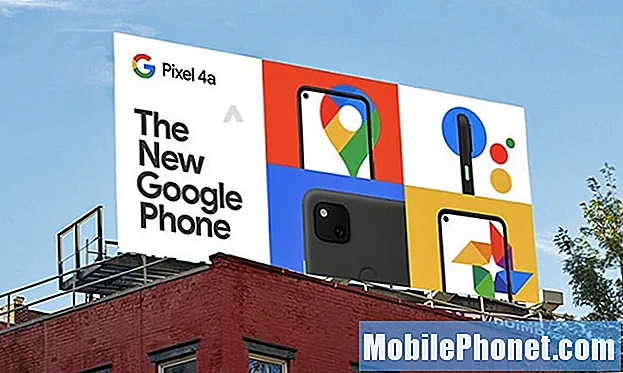Tartalom
- A leghatékonyabb megoldás a halál fekete képernyőjére (BSoD) a Galaxy S8 készüléken
- A Galaxy S8 hibaelhárítása a BSoD alkalmazással, de nem reagál a kényszerített újraindításra
Az áramellátással kapcsolatos problémák a Samsung Galaxy S8 leggyakrabban jelentett problémái közé tartoznak, és a Halál Fekete Képernyője (BSoD) van az első helyen. Ezek a problémák kisebb firmware-hibák vagy összeomlások miatt merülhetnek fel, egyes alkalmazások összeomolhatnak és befolyásolhatják a telefon teljesítményét, és rendszerösszeomlást eredményezhetnek, a legutóbbi frissítés megrongálhatta a rendszer gyorsítótárainak és fájljainak egy részét, és következetlenségeket eredményezhetett, végül lehet, hogy fizikai és / vagy folyékony károsodás.
Ellentétben azzal a tényleges áramellátási problémával, amelyben a telefon teljesen ki van kapcsolva, és nem reagál, amikor megnyomja a bekapcsológombot vagy csatlakozik a töltőjéhez, a BSoD bekapcsolva hagyhatja a telefont, és minden más hardverelem megfelelően működik, kivéve a képernyőt vagy a kijelzőt . Az egyik jel, hogy azonnal megtudja, hogy BSoD-e, vagy sem, amikor a telefon kikapcsol, amikor üzeneteket vagy hívásokat fogad, vagy a LED értesítési lámpa hébe-hóba villoghat. Ha Ön ennek a telefonnak a tulajdonosa, és jelenleg hasonló problémával küzd, folytassa az olvasást, mivel ez a bejegyzés valóban segíthet Önnek.
Mielőtt továbblépne, ha megtalálta ezt a bejegyzést, mert megoldást keresett a problémájára, akkor próbálja meg ellátogatni a Galaxy S8 hibaelhárítási oldalára, mivel a telefon legtöbbször jelentett legtöbb problémáját már megoldottuk. Néhány megoldást már nyújtottunk olvasóink által jelentett problémákra, ezért próbáljon meg megtalálni az Önéhez hasonló problémákat, és használja az általunk javasolt megoldásokat. Ha nem működnek az Ön számára, és ha további segítségre van szüksége, töltse ki az Android kérdésekkel kapcsolatos kérdőívünket, és kattintson a Küldés gombra.
A leghatékonyabb megoldás a halál fekete képernyőjére (BSoD) a Galaxy S8 készüléken
Több száz üzenetet kaptunk olvasóinktól, amelyek rendelkeznek a Samsung Galaxy S8 egységekkel, és a leggyakoribb problémák közül ez az. Egyesek szerint a telefon csak kikapcsolta magát, és a bekapcsológomb lenyomásakor vagy nyomva tartásakor már nem reagál. Mások azonban azt mondták, hogy egy ilyen probléma egy frissítés után következett be, de csak a képernyő van kikapcsolva, mert az eszköz továbbra is kikapcsol, amikor üzeneteket és hívásokat fogadnak. Ez valójában a BSoD tipikus tünete; a képernyő fekete, az értesítési lámpa hébe-hóba világít vagy villog, és a telefon valóban fogadhat üzeneteket vagy hívásokat, de a képernyő fekete marad.
Néhány olvasónk elmondta, hogy már pánikban vannak, különösen azok, akik éppen kapták a telefont. Bármennyire is bonyolultnak tűnik, ezt a problémát valóban nagyon könnyű megoldani, feltéve, hogy a fekete képernyőt nem fizikai vagy folyékony károk okozzák. Ennek kijavításához ezt kell tennie:
- Tartsa lenyomva 10 másodpercig a Hangerő csökkentése és a Bekapcsológombokat.
Ezt az eljárást hívjuk kényszerített újraindításnak. Szimulálja az akkumulátor leválasztását, amely ugyanolyan hatást mutat, mint amikor eltávolítható áramforrással kihúzza az akkumulátort a telefonból. A készülék memóriája frissül, és ennek elegendőnek kell lennie a halott telefon életre keltéséhez, feltéve, hogy a probléma oka csak egy rendszer összeomlása. Ha azonban ez nem oldja meg a problémát, próbálkozzon ezzel ...
- Tartsa nyomva a Hangerő csökkentése gombot, és ne engedje el.
- Nyomja meg és tartsa lenyomva a Bekapcsológombot, miközben lenyomva tartja a Hangerő csökkentése gombot.
- Tartsa mindkét gombot 10 másodpercig lenyomva.
Alapvetően ugyanaz a hatása van, mint az első eljárásnak, amikor először nyomja meg és tartsa lenyomva a Hangerő csökkentése gombot, mielőtt a Bekapcsológomb megnyomásával bekapcsolná a telefont. Ne feledje, hogy ha először megnyomja a bekapcsológombot, akkor a telefon azonnal reagál rá, mert ezt nehéz vezetni. Amikor ez megtörténik, a Hangerő csökkentése és az Áramellátás kombináció soha nem fog megfelelően működni, így előfordulhat, hogy a telefon nem kapcsol be, mivel a Bekapcsológomb lenyomva tartása nem tehet valamit a firmware összeomlásáról.
Ha ez sem sikerül, akkor lehetséges, hogy az akkumulátor teljesen lemerült. Tehát próbálja meg ezt ...
- Csatlakoztassa a töltőt egy működő fali aljzathoz.
- Csatlakoztassa a telefont az eredeti kábellel a töltõjéhez.
- Hagyja a telefont néhány percig tölteni, függetlenül attól, hogy a töltés szimbóluma megjelenik-e vagy sem.
- Ezt követően tartsa lenyomva 10 másodpercig a Hangerő csökkentése gombot és a Bekapcsológombot.
Miután elvégezte ezeket az eljárásokat, és a Galaxy S8 még mindig nem kapcsol be, akkor a probléma nem csak a rendszer hibája vagy összeomlása. El kell végeznie néhány hibaelhárítási eljárást, hogy meg tudja-e oldani ezt a problémát anélkül, hogy fel kellene mennie a szervizközpontba. Olvassa tovább az alábbiakban, mivel hibaelhárítási útmutatót is készítettem Önnek.
KAPCSOLÓDÓ HOZZÁSZÓLÁSOK:
- Az éjszakai töltés után nem kapcsoló Samsung Galaxy S8 javítása [Hibaelhárítási útmutató]
- Mi a teendő a Samsung Galaxy S8 készülékkel, amely nem kapcsol ki, vagy nem reagál a bekapcsológomb [Hibaelhárítási útmutató]
- Hogyan javítsuk ki Samsung Galaxy S8 készülékét, amely lemerüléskor lemeríti az akkumulátort töltés helyett [Hibaelhárítási útmutató]
- Mi a teendő, ha az új Samsung Galaxy S8 rendszerindítás közben elakad a Verizon képernyőn [Hibaelhárítási útmutató]
- Mi a teendő, ha a Samsung Galaxy S8 a rendszer újraindul a gyökérkezelés után [Hibaelhárítási útmutató]
A Galaxy S8 hibaelhárítása a BSoD alkalmazással, de nem reagál a kényszerített újraindításra
Csak három dolgot kell megtennie a telefon hibaelhárításához a BSoD segítségével, mielőtt eldöntheti, hogy elhozza-e a szervizközpontba. Ha azonban nem hajlandó egyedül megoldani a készülék hibaelhárítását, jobb, ha van valaki, aki megvizsgálja az Ön számára. Lehet, hogy eljuttatja a technikához, ha jó támogatást szeretne, de azok számára, akik hajlandóak elvégezni a hibaelhárítást, íme a következő dolgok:
Ellenőrizze a fizikai és folyadékkárosodás jeleit
Fontos, hogy ellenőrizze telefonját az esetleges károsodások miatt, amelyeket egy kemény felületre vagy vízbe eső csepp okozhat. Fizikai sérülés esetén csak meg kell vizsgálnia a telefon tokját, hogy vannak-e jelentős karcolások, horpadások vagy repedések. Minden olyan erőnek, amely pusztító károkat okozhat a telefon belsejében, nyomot kell hagynia kívül.
A folyadékkár tekintetében ellenőrizze a folyadékkárosodás jelzőt (LDI), amely a SIM-kártya nyílásában található. Ha elakadt, akkor pirosnak vagy lilának kell lennie, ha nem, akkor fehérnek kell maradnia. Tudom, hogy a telefonja vízálló, de nem vízálló, így még mindig van esély arra, hogy víz vagy bármilyen folyadék kerüljön az eszközbe, és gyakori átjárója az USB vagy a töltő portja. Tehát azt is ellenőriznie kell, hogy van-e nedvesség bent. Használjon pamut törlőt, vagy tegyen bele egy darab selyempapírt, hogy felszívja a nedvességet.
Futtassa a telefont csökkentett módban
Egyszerűen tudni akarjuk, hogy képes-e még csupasz csontjaival elindulni. Ebben a módban az összes harmadik féltől származó alkalmazás ideiglenesen le van tiltva. Ha valamelyikük okozza a problémát, akkor az S8-nak képesnek kell lennie arra, hogy sok probléma nélkül befusson ebbe a környezetbe, így valóban érdemes kipróbálni. Így csinálod:
- Kapcsolja ki a készüléket.
- Nyomja meg és tartsa lenyomva a Bekapcsológombot a modellnév képernyőn.
- Amikor a „SAMSUNG” megjelenik a képernyőn, engedje fel a Bekapcsológombot.
- A bekapcsológomb felengedése után nyomja meg és tartsa lenyomva a Hangerő csökkentése gombot.
- Tartsa lenyomva a Hangerő csökkentése gombot, amíg a készülék befejezi az újraindítást.
- A csökkentett mód megjelenik a képernyő bal alsó sarkában.
- Engedje el a Hangerő csökkentése gombot, amikor a Csökkentett módot látja.
Feltéve, hogy sikeresen elindította a telefont ebben a módban, a következő dolog, amit meg kell tennie: újra kell indítania normál módban anélkül, hogy bármit is tenne vele ... még. Ha az indítás során probléma merül fel, most már biztos lehet benne, hogy a probléma oka egy harmadik féltől származó alkalmazás. Meg kell találnia az alkalmazást és el kell távolítania:
- A kezdőképernyőn csúsztassa felfelé az üres helyet az Alkalmazások tálca megnyitásához.
- Koppintson a Beállítások> Alkalmazások elemre.
- Érintse meg a kívánt alkalmazást az alapértelmezett listában, vagy koppintson a 3 pont ikonra> Rendszeralkalmazások megjelenítése az előre telepített alkalmazások megjelenítéséhez.
- Koppintson a kívánt alkalmazásra.
- Koppintson az Eltávolítás elemre.
- A megerősítéshez érintse meg újra az Eltávolítás lehetőséget.
Vagy egyszerűen csak biztonsági másolatot készíthet fájljairól és adatairól, majd elvégezheti a gyári visszaállítást, mivel nem könnyű pontosan meghatározni, hogy melyik alkalmazás a tettes.
- Készítsen biztonsági másolatot az adatokról a belső memóriáról. Ha az eszközön bejelentkezett egy Google-fiókba, aktiválta a lopásgátlót, és a fő visszaállítás befejezéséhez szüksége lesz a Google hitelesítő adataira.
- A kezdőképernyőn csúsztassa felfelé az üres helyet az Alkalmazások tálca megnyitásához.
- Koppintson a Beállítások> Felhő és fiókok elemre.
- Koppintson a Biztonsági mentés és visszaállítás elemre.
- Ha szükséges, koppintson az Adatok biztonsági mentése elemre a csúszka BE vagy KI állásba helyezéséhez.
- Ha szükséges, érintse meg a Visszaállítás elemet a csúszka BE vagy KI állásba helyezéséhez.
- Érintse meg a Vissza gombot a Beállítások menüben, és koppintson az Általános kezelés> Visszaállítás> Gyári adatok visszaállítása elemre.
- Koppintson a Visszaállítás elemre.
- Ha be van kapcsolva a képernyőzár, adja meg hitelesítő adatait.
- Koppintson a Folytatás elemre.
- Koppintson az Összes törlése elemre.
Ha a telefon nem indul biztonságos módban, akkor próbálkozzon a következő lépéssel.
Próbálja meg ellenőrizni, hogy a telefon képes-e indítani helyreállítási módban
Szinte az összes Android-eszköz hibamentes, így akkor is, ha a telefonjának komoly firmware-problémája van, amíg a hardver rendben van, és hogy a firmware-t semmilyen módon nem módosították, képesnek kell lennie helyreállítási módba való indítás . Sikeres esetben először törölje a gyorsítótár-partíciót, és ha ez nem fog működni, hajtsa végre a Mester-visszaállítást.
Indítson helyreállítási módban, és törölje a gyorsítótár partícióját
- Nyomja meg és tartsa lenyomva a Hangerő növelése gombot és a Bixby gombot, majd nyomja meg és tartsa lenyomva a Bekapcsológombot.
- Amikor megjelenik a zöld Android logó, engedje fel az összes billentyűt (a „Rendszerfrissítés telepítése” körülbelül 30–60 másodpercig megjelenik, mielőtt megjelenítené az Android rendszer-helyreállítási menüopcióit).
- Nyomja meg többször a Hangerő csökkentése gombot a „wipe cache partition” kijelöléséhez.
- A kiválasztáshoz nyomja meg a Bekapcsológombot.
- Nyomja meg a Hangerő csökkentése gombot az „igen” kiemeléséhez, majd nyomja meg a Bekapcsológombot a kiválasztáshoz.
- Amikor a törlés gyorsítótár partíciója elkészült, a „Rendszer újraindítása most” fel van emelve.
- A készülék újraindításához nyomja meg a Bekapcsológombot.
Indítson helyreállítási módban, és hajtsa végre a fő visszaállítást
- Kapcsolja ki a készüléket.
- Nyomja meg és tartsa lenyomva a Hangerő növelése gombot és a Bixby gombot, majd nyomja meg és tartsa lenyomva a Bekapcsológombot.
- Amikor megjelenik a zöld Android logó, engedje fel az összes billentyűt (a „Rendszerfrissítés telepítése” körülbelül 30–60 másodpercig megjelenik, mielőtt megjelenítené az Android rendszer-helyreállítási menüopcióit).
- Nyomja meg többször a Hangerő csökkentése gombot az „adatok törlése / gyári beállítások visszaállítása” kijelöléséhez.
- A kiválasztáshoz nyomja meg a Bekapcsológombot.
- Addig tartsa lenyomva a Hangerő csökkentése gombot, amíg az „Igen - törli az összes felhasználói adatot” kijelölésre kerül.
- Nyomja meg a Bekapcsológombot a master reset kiválasztásához és elindításához.
- Amikor a fő visszaállítás befejeződött, a „Rendszer újraindítása most” ki van emelve.
- A készülék újraindításához nyomja meg a Bekapcsológombot.
Kapcsolatba lépni velünk
Mindig nyitottak vagyunk problémáira, kérdéseire és javaslataira, ezért bátran forduljon hozzánk ezen űrlap kitöltésével. Ez egy ingyenes szolgáltatás, amelyet kínálunk, és egy fillért sem számítunk fel érte. De ne feledje, hogy naponta több száz e-mailt kapunk, és lehetetlen, hogy mindegyikre válaszoljunk. De biztos lehet benne, hogy minden kapott üzenetet elolvastunk. Azok számára, akiknek segítettünk, kérjük, terjessze a hírt, megosztva a bejegyzéseinket barátaival, vagy egyszerűen megkedvelve a Facebook és a Google+ oldalunkat, vagy kövessen minket a Twitteren.
Hozzászólások, amelyek szintén tetszhetnek:
- A Samsung Galaxy S8 frissítés után elkezdett megjelenni a „Sajnos a beállítások leálltak” hibaüzenet [Hibaelhárítási útmutató]
- A Galaxy S8 véletlenszerűen lefagy és újraindul, folyamatosan kikapcsol, amikor a wifi be van kapcsolva, egyéb kérdések
- A Samsung Galaxy S8 javítása, amely nem tudja folytatni az indítást, de folytatja az újraindítást helyett [Hibaelhárítási útmutató]
- Mi a teendő, ha a Samsung Galaxy S8 „Sajnos a kapcsolatok leálltak” hiba jelenik meg [Hibaelhárítási útmutató]
- A „Sajnos a com.android.phone folyamat leállt” hibát mutató Samsung Galaxy S8 javítása [Hibaelhárítási útmutató]
- A „Sajnos a Galéria leállt” hibaüzenetet megjelenítő Samsung Galaxy S8 javítása [Hibaelhárítási útmutató]